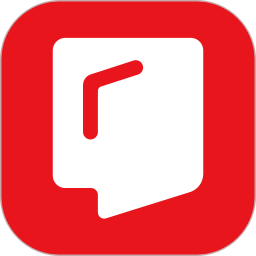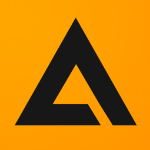KK教程资讯:带你了解最前沿的技术、资讯,海纳百川,学无止境!
iPhone11手机IOS13辅助触控(Assistive Touch)小白点怎么开启
2019-11-19作者:KK小编来源:KK下载站整理
iPhone手机上的小白点Assistive Touch也叫辅助除触控,相信很多朋友都是喜欢使用这个功能的,特别是当没有了home键之后更加用的上了,那么现在很多iPhone11的用户反馈找不到哪里开启辅助触控功能,由于该手机使用了ios 13系统,所有设置路径有了变化,下面小编就把开启步骤分享给大家。

开启步骤如下:
1、打开iPhone的设置,进入“辅助功能”。
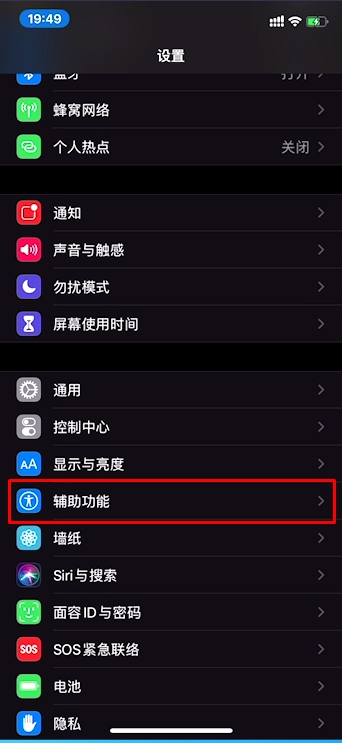
2、找到“触控”选项,点击后开启“辅助触控”。
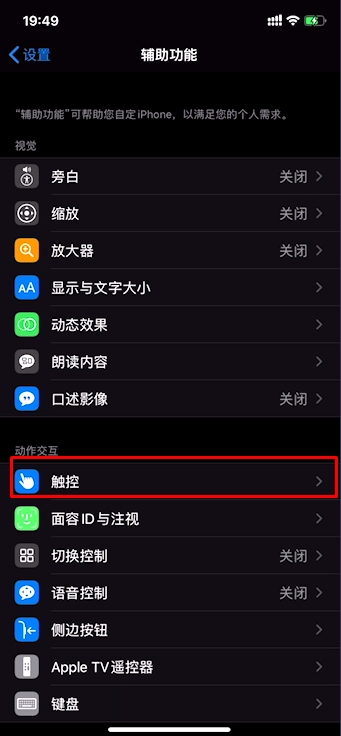
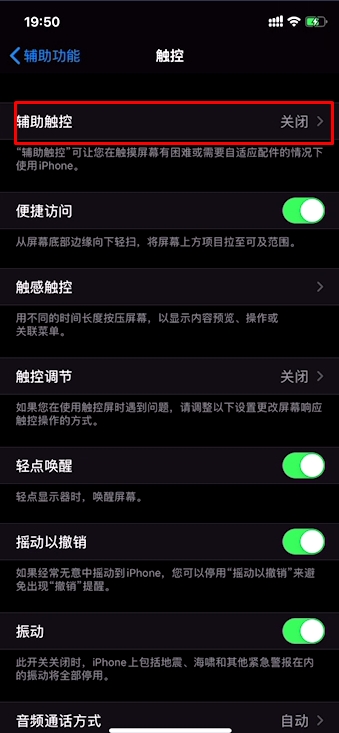
3、屏幕上就会出现一个小白点形状的快捷按钮。
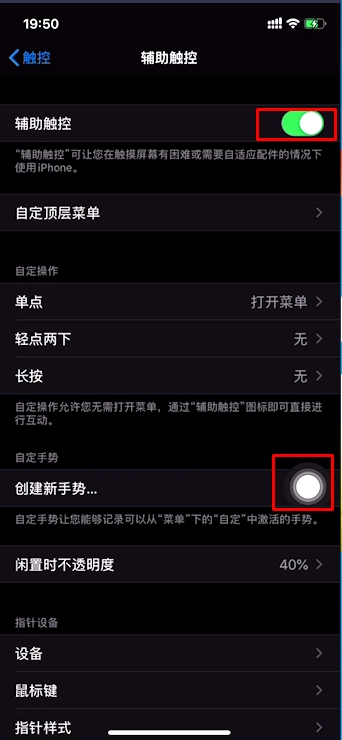
iPhone的辅助触控之前版本中叫Assistive Touch,被很多人称为“小白点”。该功能默认是关闭的,需要用户自行打开。
另外,大家可以根据需求,调整小白点的菜单图标、闲置时不透明度等内容。
相关文章
猜你喜欢
热门文章
沙盒与副本吃鸡模式
 沙盒与副本是一个带有生存建造和刷装备要素的IO类游戏。和你曾玩过的刷装备RPG类似,你的主要目的就是反复击败敌人、升级刷装备, 不过生存建造要素给了你更多的发挥空间。...
沙盒与副本是一个带有生存建造和刷装备要素的IO类游戏。和你曾玩过的刷装备RPG类似,你的主要目的就是反复击败敌人、升级刷装备, 不过生存建造要素给了你更多的发挥空间。...- 《诛仙世界》
- win10右下角的天气和资讯怎么关闭
- 羊了个羊通关方法(亲测有效)_羊了个羊通关教程[把难度降低]
- 第五人格许愿码怎么领?第五人格最新许愿码免费领取2022[可用]
- CAD无法复制编辑:此块含有代理对象,不能在块编辑器中进行编辑的解决方法
- P2PWIFICAM如何连接监控设备?P2PWIFICAM使用方法
- AirMirror怎么控制另一部手机?AirMirror远程控制方法
- 魔影工厂怎么压缩视频大小?魔影工厂压缩视频的方法
- 魔影工厂怎么转换格式?魔影工厂转换视频格式的方法
本类排行
相关下载
关注KK手机站